У мене на огляді було вже дуже багато різних підсилювачів Wi-Fi сигналу, в тому числі від компанії TP-Link. Але TP-Link RE650, звичайно, здивував. В першу чергу своїм розміром і вагою. Можливо, гарного підсилювача має бути багато, перевіримо? TP-Link RE650 - це потужний, двохдіапазонний підсилювач Wi-Fi сигналу з підтримкою технології MU-MIMO, зовнішніми антенами, і гігабітним Ethernet портом. Плюс до всього, він дуже цікаво виглядає, дуже якісно зібраний і його дуже просто підключити і налаштувати.
Трохи технічних характеристики і відразу перейдемо до огляду зовнішнього вигляду самого репитера. Почнемо з того, що TP-Link RE650 може посилювати Wi-Fi мережу абсолютно будь-якого Wi-Fi роутера. Це не обов'язково повинен бути роутер від TP-Link (мені часто задають такі питання). Це двохдіапазонний підсилювач. Він посилює мережу в діапазоні 2.4 ГГц і 5 ГГц. Швидкість бездротової мережі до 800 Мбіт / с в діапазоні 2,4 ГГц і до 1733 Мбіт / с в діапазоні 5 ГГц.
Є підтримка 4 × 4 MU-MIMO (одночасна передача даних на кілька пристроїв). Чесно кажучи, вперше зустрічаю підтримку MU-MIMO в підсилювачі Wi-Fi сигналу. Так само є підтримка функції Beamforming (спрямоване мовлення Wi-Fi сигналу). Підсилювач TP-Link RE650 обладнаний одним гігабітним (до 1000 Мбіт / с) Ethernet портом, що дуже круто. Тепер підключивши до підсилювача по кабелю той же Smart TV телевізор, швидкість з'єднання може бути вище 100 Мбіт / с. Так само гігабітний порт стане в нагоді при використанні цього підсилювача в режимі точки доступу (коли RE650 отримує інтернет по кабелю і роздає по Wi-Fi). Такий режим роботи присутній в налаштуваннях.
Ще трохи інформації:
- Працює TP-Link RE650 на двоядерному процесорі з частотою 880 MHz.
- Має 4 зовнішні Wi-Fi антенних для кращого посилення сигналу Wi-Fi мережі.
- Підтримується настройка і управління через додаток TP-Link Tether.
- На корпусі є індикатор (для кожного діапазону), який показує силу сигналу Wi-Fi мережі від маршрутизатора. Дуже корисна функція, яка допомагає вибрати оптимальне розташування підсилювача.
Характеристики, звичайно, вражають. Більш докладно з технічними характеристиками TP-Link RE650 ви завжди зможете ознайомитися на сайті TP-Link, або в будь-якому інтернет-магазині.
Упаковка, в якій поставляється TP-Link RE650 практично нічим не відрізняється від упаковки інших продуктів від TP-Link.

Перше, що приємно дивує, коли береш підсилювач в руки - це якість матеріалів і складання. Пристрій дуже добре зібрано. Відмінна якість пластика. На лицьовій панелі використовується білий глянсовий пластик, на задній панелі білий матовий пластик. Антени та основна частина корпусу виконана з сірого матового пластика.

Спереду розташована велика кнопка WPS з індикатором для з'єднання підсилювача з Wi-Fi роутером, індикатор мережі в діапазоні 2.4 GHz і 5 GHz, і індикатор Power. А так же логотип компанії.

З лівого боку на корпусі розташований гігабітний Ethernet порт. Щоб його побачити, потрібно розкласти антени.

З лівого боку, під нижньою антеною розташована кнопка Reset (для скидання налаштувань TP-Link RE650), кнопка LED (для підсвічування ввімкненим) і кнопка Power (для включення / відключення живлення підсилювача).

На тильній стороні багато отворів для охолодження пристрою, деяка технічна інформація (адреса для входу в настройки, MAC-адресу, серійний номер) і звичайна вилка для підключення підсилювача в розетку.

Зовні все супер! Давайте підключимо TP-Link RE650, налаштуємо його і перевіримо в роботі.
Налаштування TP-Link RE650
Нам потрібно підключити наш TP-Link RE650 до Wi-Fi мережі маршрутизатора. Зробити це можна трьома способами:
- Проста і швидка настройка за допомогою кнопки WPS на роутері і підсилювачі.
- Налаштування TP-Link RE650 через веб-інтерфейс (сторінку в браузері).
- Налаштування через додаток TP-Link Tether з мобільного пристрою.
Насамперед я рекомендую спробувати підключити підсилювач до роутера за допомогою WPS. На роутере повинна бути включена ця функція. Вона за замовчуванням завжди включена, але іноді її відключають. В такому випадку вам потрібно перевірити налаштування WPS на роутері, або використовувати інший спосіб.
- Включаємо підсилювач Wi-Fi сигналу в розетку і чекаємо, поки індикатор Power перестане блимати і буде горіти синім кольором.
- Натискаємо кнопку WPS на маршрутизаторі (зазвичай починає блимати один з індикаторів).
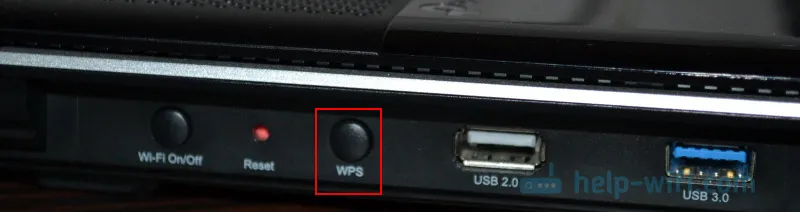
- Натискаємо на кнопку WPS на TP-Link RE650.
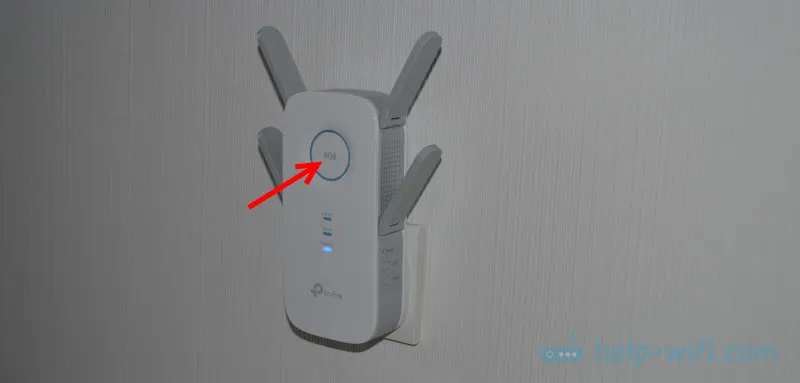
- Чекаємо близько двох хвилин.
- По завершенню підключення індикатор навколо кнопки WPS повинен горіти синім кольором. Так само повинен горіти індикатор мережі, до якої підключився ретрансляція. Роутер у мене двохдіапазонний. TP-Link RE650 підключився до мережі в діапазоні 5 ГГц. Цей індикатор горить на фото нижче. Коли він горить синім кольором, значить сигнал від роутера хороший. Якщо червоним - прийом поганий, і потрібно перемістити ретрансляція ближче до роутера.
 У моєму випадку ретрансляція підключений до роутера по Wi-Fi на частоті 5 ГГц (це правильно, так як швидкість в цьому діапазоні набагато вище) і він дублює Wi-Fi мережу в діапазоні 5 ГГц (на пристроях відображається одна мережа) і так само роздає Wi-Fi мережу в діапазоні 2.4 ГГц (додавши до імені _2.4G).
У моєму випадку ретрансляція підключений до роутера по Wi-Fi на частоті 5 ГГц (це правильно, так як швидкість в цьому діапазоні набагато вище) і він дублює Wi-Fi мережу в діапазоні 5 ГГц (на пристроях відображається одна мережа) і так само роздає Wi-Fi мережу в діапазоні 2.4 ГГц (додавши до імені _2.4G).
Якщо, наприклад, вам не потрібна мережа в діапазоні 2.4 ГГц, то її можна відключити, або перейменувати в налаштуваннях підсилювача (в веб-інтерфейсі).
Налаштування підсилювача Wi-Fi сигналу TP-Link RE650 через веб-інтерфейс
Якщо по WPS налаштувати не вдалося, йди щось пішло не так, можна зайти в налаштування TP-Link RE650 і встановити потрібні параметри (підключити до домашньої мережі, наприклад). Зайти можна як з ПК, ноутбука, так і з телефону, планшета і т. Д. Для настройки з мобільних пристроїв рекомендую використовувати додаток TP-Link Tether.
Перш ніж переходити до повторної налаштуванні, зробіть скидання налаштувань. Увімкніть підсилювач, почекайте близько хвилини і на 5 секунд затисніть кнопку Reset (праворуч на корпусі).Далі крок за кроком:
- Підключіться до TP-Link RE650 за допомогою мережевого кабелю, або по Wi-Fi. Заводське ім'я Wi-Fi мережі (Default SSID) зазначено на корпусі самого підсилювача. Мережа відкрита, без пароля.
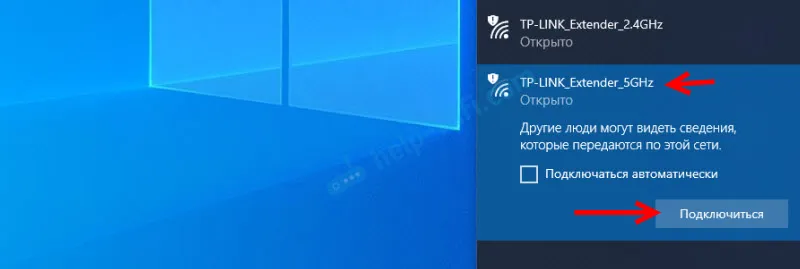
- Запустіть будь-який браузер і в адресному рядку перейдіть за адресою http://tplinkrepeater.net (він так само зазначений на корпусі пристрою). Докладніше в статті: tplinkrepeater.net і tplinkextender.net - пароль admin, вхід в настройки репитера.
Відразу встановлюємо пароль адміністратора (потрібно ввести два рази). Він буде захищати настройки. Запишіть його, щоб не забути.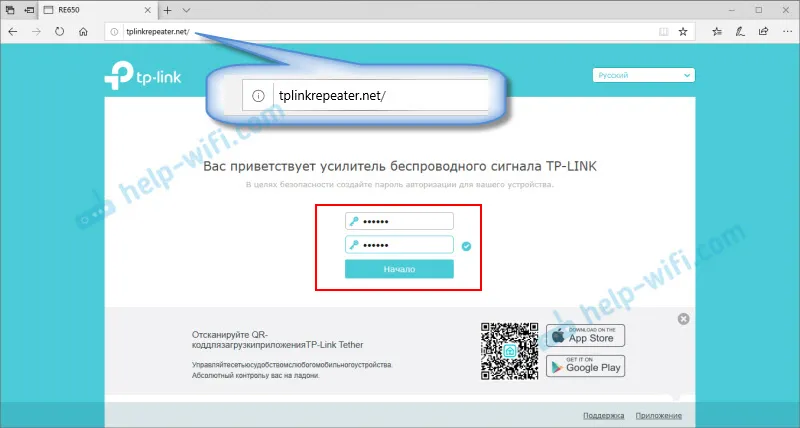
- Розпочнеться швидка, покрокова настройка підсилювача Wi-Fi сигналу.
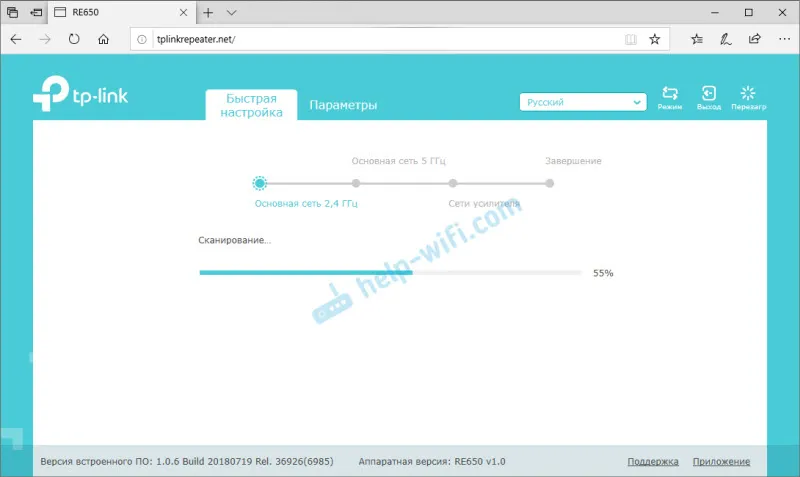 Сканування мереж в діапазоні 2.4 ГГц, 5 ГГц. Вам просто потрібно вибрати свою мережу, вказати відповідний пароль, і TP-Link RE650 відразу, якщо Ви зберегли почне її посилювати.
Сканування мереж в діапазоні 2.4 ГГц, 5 ГГц. Вам просто потрібно вибрати свою мережу, вказати відповідний пароль, і TP-Link RE650 відразу, якщо Ви зберегли почне її посилювати.
Якщо у вас двохдіапазонний роутер, то підключайте підсилювач до кожної мережі (2.4 GHz + 5 GHz). Після настройки він автоматично буде використовувати мережу в діапазоні 5 GHz як основну (тримати з'єднання з роутером на цій частоті). Але буде посилювати обидві мережі, в обох діапазонах.
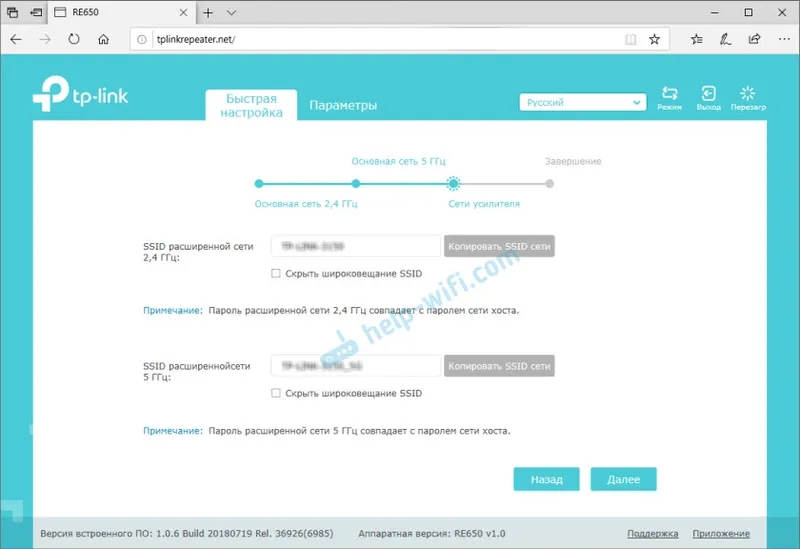
При необхідності, мережа в певному діапазоні можна відключити в налаштуваннях.
Ще кілька корисних порад:
- За допомогою кнопки LED на корпусі підсилювача ви можете відключити індикатори. Щоб вони не заважали в темний час доби.
- Намагайтеся встановити підсилювач сигналу приблизно на половині шляху між маршрутизатором і кімнатою з поганим сигналом Wi-Fi мережі (або повною відсутністю сигналу). Орієнтуйтеся по індикаторах на підсилювачі. Вони повинні горіти синім кольором.
- Якщо ви хочете підключити інтернет до TP-Link RE650 за допомогою мережевого кабелю, то переведіть підсилювач в режим точки доступу (натиснувши кнопку "Режим" в веб-інтерфейсі).
- Якщо в процесі настройки щось пішло не так, не можете зайти в налаштування підсилювача, або ще щось - зробіть скидання налаштувань (Reset) і перезавантаження маршрутизатор заново.
Якщо у вас звичайний, двохдіапазонний маршрутизатор (без підтримки технології Mesh), то TP-Link RE650 відмінне рішення для розширення сигналу Wi-Fi мережі. Потужний і швидкий підсилювач, який дуже просто встановити і налаштувати. Завдяки зовнішнім антен і технології Beamforming, він ефективно підсилює сигнал. А підтримка діапазону 5 ГГц (стандарту 802.11ac) і технології MU-MIMO забезпечує швидку передачу даних по бездротовій мережі.


